发布时间:2016-06-21 16: 13: 38
Beyond Compare是一款不可多得的文件和文件夹比较工具,作为一名软件使用新手来说,最让人头痛的两个问题就是比较文件时出现乱码或者修改比较文本内容时编辑被禁止。当我们使用Beyond Compare软件比较十六进制文件时,编辑禁止问题也时常出现,接下来就和大家简单介绍一下解决十六进制比较编辑禁止的方法。
步骤一:打开Beyond Compare软件,在主页面左侧新建会话目录中选择“16进制比较”,打开会话操作界面。您也可以直接选中需要比较的两份文件,右键单击并在展开的菜单中选择“比较”选项。
步骤二:分别单击会话界面左右两侧打开文件按钮,选择需要比较的十六进制文件,如下图图例所示,状态栏提示:编辑被禁止。
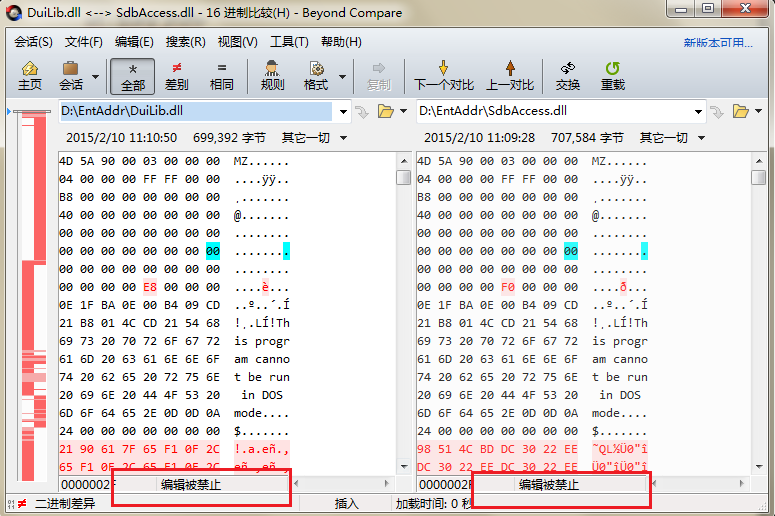
步骤三:单击菜单栏“会话”按钮,在展开的菜单中选择“会话设置”选项,打开“十六进制比较—会话设置”窗口,并切换到“规范”页面。
步骤四:在打开的十六进制比较—会话设置窗口中,取消勾选左边文件和右边文件栏目中 “禁止编辑”复选框,单击确定按钮关闭窗口。
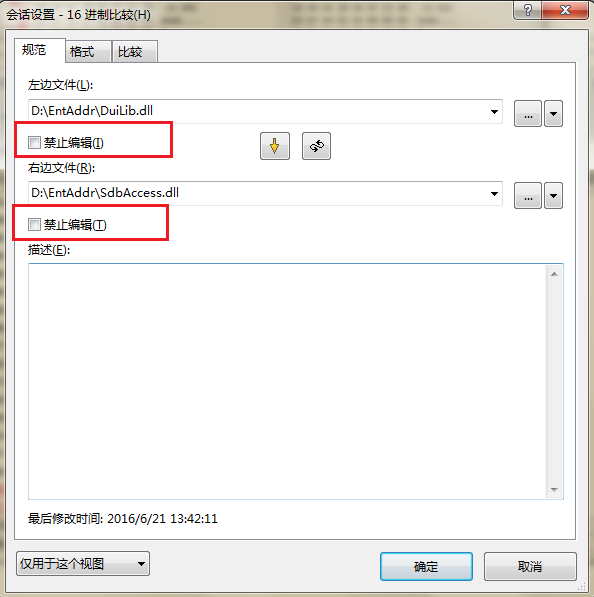
再次回到十六进制比较会话操作界面,如下图图例所示,状态栏编辑被禁止的提示已取消,您可以直接在比较会话左右两侧窗格中修改文件的差异部分。
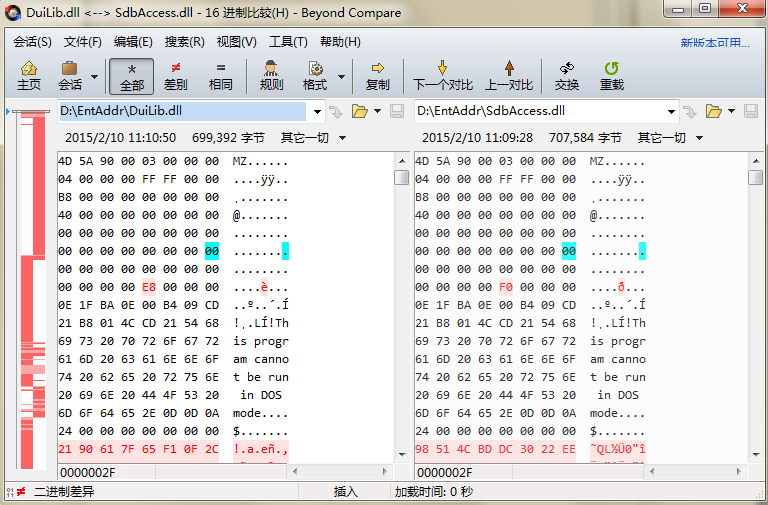
综上所述,在使用Beyond Compare软件中总会遇到一些困惑,但是只要耐心分析都是能解决的。如果您在比较十六进制文件时也出现编辑被禁止的提示,可以按照上述步骤进行操作即可轻松解决问题。如果您还想要了解将Beyond Compare添加到右键菜单的方法,具体教程可参考:怎样将Beyond Compare添加到系统右键菜单。
展开阅读全文
︾